1、点击桌面右下角windows图标,然后输入 regedit,点击打开注册表

2、这就是电脑的注册表,可以看到左侧有四个文件夹,我们点击HKEY_CLASSES_ROOT
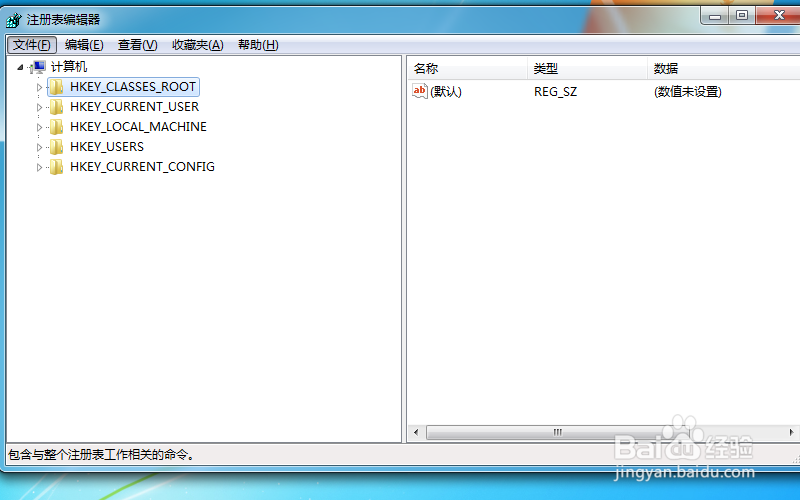
3、在HKEY_CLASSES_ROOT下,依次展开Directory\Background\shell

4、选中shell,右击,点击新建--项,重命名为QQ

5、选中新建的QQ文件夹,然后右击,点击新建---项,重命名为command

6、对着command,右侧的默认右击,点击修改

7、粘贴QQ.exe所在的路径注意,这里最后一定加上\QQ.exe

8、这就是效果了。

